허브스팟과 넷스위트 연결
마지막 업데이트 날짜: 2025년 12월 1일
명시된 경우를 제외하고 다음 구독 중 어느 것에서나 사용할 수 있습니다.
HubSpot 데이터 동기화를 사용하여 HubSpot과 NetSuite 계정을 연결합니다. 계정을 연결한 후에는 거래 기반 워크플로우를 사용하여 NetSuite 판매 주문을 생성할 수 있습니다.
NetSuite 앱 설치
앱을 연결하려면 슈퍼 관리자이거나 HubSpot 계정에 앱 마켓플레이스 권한이 있어야 합니다. 넷스위트의 단계는 넷스위트 관리자가 수행해야 합니다.
사용자 지정 필드 매핑을 만들려면 Data Hub 구독이 있어야 합니다.
- HubSpot 계정에서 상단 탐색 모음의 마켓플레이스 아이콘 마켓플레이스를 클릭한 다음 HubSpot 마켓플레이스를 선택합니다.
- 검색창을 클릭하고 NetSuite를 입력합니다.
- 결과에서 NetSuite를 선택합니다.
- 설치를 클릭합니다.
- NetSuite 계정의 세부 정보를 묻는 대화 상자가 나타납니다. 이러한 세부 정보를 입력하기 전에 NetSuite 계정에서 다음 단계를 완료해야 합니다:
1. NetSuite 기능 켜기
NetSuite 통합을 설정하려면 NetSuite 계정에서 REST 웹 서비스, OAuth 2.0 및 서버 측 RESTlet을 켜야 합니다.
- NetSuite 계정에서 설정 > 회사 > 기능 활성화로 이동합니다.
- 기능 사용 섹션에서 아래 기능이 켜져 있는지 확인합니다:
-
- Analytics에서 Suiteanalytics워크북을 사용 설정합니다.
- SuiteCloud 아래에서 활성화합니다:
- 비누 웹 서비스
- REST 웹 서비스
- 토큰 기반 인증
- 서버 스위트스크립트
2. HubSpot 동기화 번들을 설치합니다.
- NetSuite 계정에서 사용자 지정 > SuiteBundler > 번들 검색 및 설치로 이동합니다.
- 검색 창에서 HubSpot 동기화 번들을 검색합니다. 그런 다음 설치를 클릭합니다.
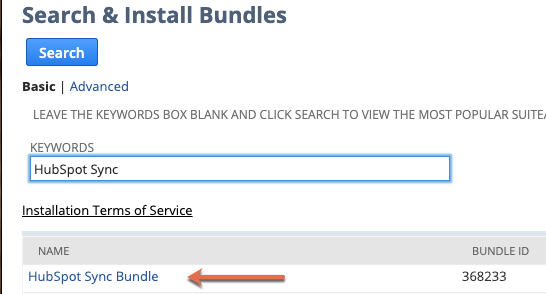
참고: 번들을 설치하는 데 최대 5분 정도 소요될 수 있습니다. 번들이 설치되면 상태 열에 녹색 체크 표시가 나타납니다.
3. HubSpot 동기화 역할 할당하기
HubSpot 연동 서비스를 연결할 수 있는 사용자에게 HubSpot 동기화 역할을 할당해야 합니다.
- NetSuite 계정에서 목록 > 직원 > 직원 > 검색으로 이동합니다.
- 역할을 할당할 사용자의 이름을 검색한 다음 편집을 클릭합니다.
- 액세스 탭으로 이동합니다. 역할에서 HubSpot 동기화 역할을 검색하고 선택합니다. 추가를 클릭합니다.

- 왼쪽 하단에서 저장을 클릭합니다.
4. 넷스위트 계정 ID, 액세스 토큰 ID, 액세스 토큰 비밀 번호를 찾습니다.
HubSpot 계정의 팝업 창에 아래 세부 정보를 추가해야 합니다:
NetSuite 계정 ID에 액세스
- NetSuite 계정에서 설정 > 통합으로 이동한 다음 SOAP 웹 서비스 기본 설정을 클릭합니다.
- 계정 ID가 기본 정보 섹션에 나열됩니다.

액세스 토큰 ID 및 액세스 토큰 비밀 생성
- NetSuite 계정에서 설정 > 사용자/역할로 이동한 다음 액세스 토큰 > 새로 만들기를 클릭합니다.
- HubSpot 동기화 애플리케이션과 HubSpot 동기화 역할 역할을 선택합니다.
- 토큰 ID 및 토큰 비밀이 토큰 ID/비밀 섹션에 표시됩니다.

- 계정 ID, 토큰 ID 및 토큰 시크릿을 복사하여 HubSpot의 팝업 창에 붙여넣습니다.
- NetSuite by Oracle에 연결을 클릭합니다.
- 이제 통합이 설정되었습니다.
추가 기능 켜기
NetSuite 계정을 연결한 후에는 HubSpot 계정에서 추가 NetSuite 기능을 사용하려면 해당 기능을 승인해야 합니다. 여기에는 HubSpot 임베드, 동기화 카드 및 워크플로 작업과 같은 기능이 포함됩니다.
- HubSpot 계정에서 상단 탐색 모음에 있는 settings 설정 아이콘을 클릭합니다. 왼쪽 사이드바 메뉴에서 통합 > 연결된 앱으로 이동합니다.
- NetSuite를 클릭합니다.
- 기능 검색 탭을 클릭합니다.
- 추가 기능 사용 배너에서 사용을 클릭합니다.
동기화 설정 구성
데이터 동기화를 켜려면 다음과 같이 하세요:
- HubSpot 계정에서 상단 탐색 모음에 있는 settings 설정 아이콘을 클릭합니다. 왼쪽 사이드바 메뉴에서 통합 > 연결된 앱으로 이동합니다.
- NetSuite를 클릭합니다.
- CRM 동기화 탭으로 이동합니다.
- 동기화 설정을 클릭합니다.
- 동기화할 개체 선택 페이지에서 HubSpot과 NetSuite 간에 동기화할 개체를 클릭합니다. NetSuite 개체가 HubSpot 개체에 동기화되는 방법을 검토합니다:
| HubSpot 개체 | NetSuite 개체 | |
| 연락처 | ⇔ | 연락처 및 개인 |
| 회사 | ⇔ | 기업 |
| 거래 | ⇔ | 기회 |
| 인보이스 | ⇔ | 송장 |
| 주문 | ⇔ | 판매 주문 |
| 제품 | ⇔ | 조립 품목, 재고 품목, 키트 품목, 비재고 재판매 품목, 비재고 판매 품목, 서비스 재판매 품목, 서비스 판매 품목 |
| 티켓 | ⇔ | 지원 사례 |
| 활동 | ⇔ | 통화, 이벤트 및 작업 |
- 다음을 클릭합니다.
데이터에 대한 단방향 또는 양방향 동기화를 구성할 수 있습니다. 동기화가 켜져 있으면 동기화 설정을 사용자 지정할수 있습니다 . HubSpot과 NetSuite 간에 매핑할 수 있는 필드에 대해 자세히 알아보세요.
데이터 동기화를 끄려면 다음과 같이 하세요:
- HubSpot 계정에서 상단 탐색 모음에 있는 settings 설정 아이콘을 클릭합니다. 왼쪽 사이드바 메뉴에서 통합 > 연결된 앱으로 이동합니다.
- NetSuite를 클릭합니다.
- CRM 동기화 탭으로 이동합니다.
- 끄려는 동기화 위에 마우스를 갖다 대고 자세히 > 동기화 끄기를 클릭합니다.
- 팝업 창에서 동기화 해제를 클릭합니다.